怎样关闭系统更新 Windows 10关闭更新的步骤
更新时间:2024-07-18 12:51:46作者:xiaoliu
在使用Windows 10系统时,系统更新是必不可少的一项功能,可以帮助我们保持系统的稳定性和安全性,有时候更新可能会影响到我们的工作或者电脑的性能,因此了解如何关闭系统更新是非常重要的。接下来我们将介绍如何在Windows 10系统中关闭更新的步骤。
具体方法:
1.第一是命令行方法打开,
按下Win+X键或者在开始菜单右键点击。出现的菜单中选择“运行”。
或Win键+R键在弹出的运行对话框中输入services.msc点击确定,打开注册表编辑器。
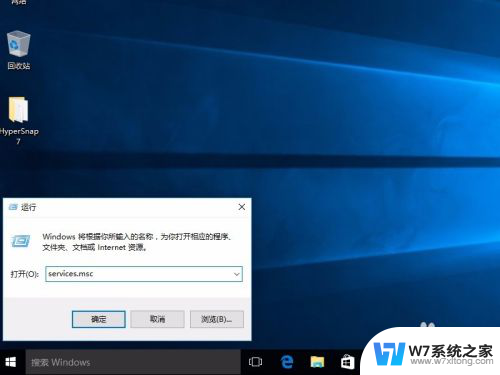
2.第二是从控制面板内进入,
Win+X键或者在开始菜单右键点击。出现的菜单中选择“控制面板”。
在控制面板依次选择“系统和安全”->“管理工具”->“服务”。
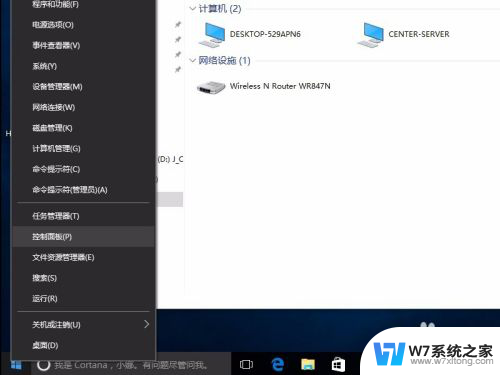
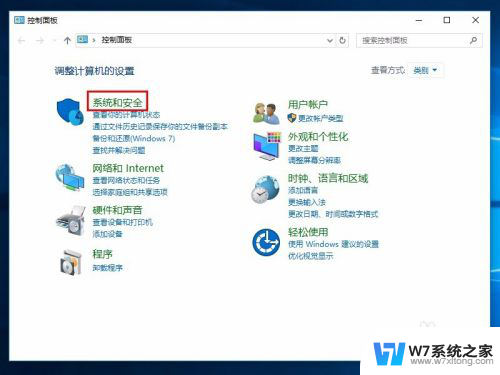
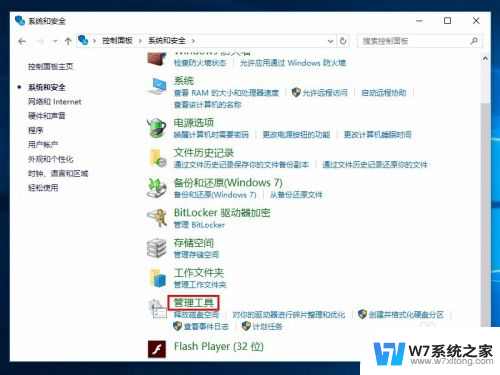
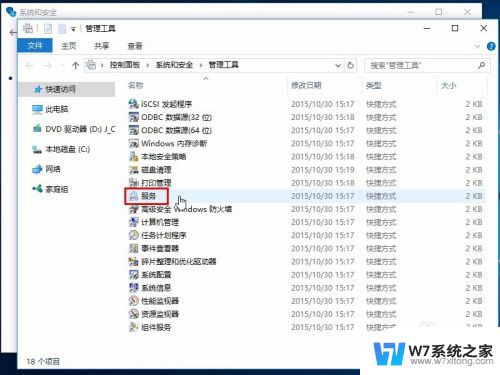
3.在服务管理窗口中找到“Windows Update”服务,右键属性打开。
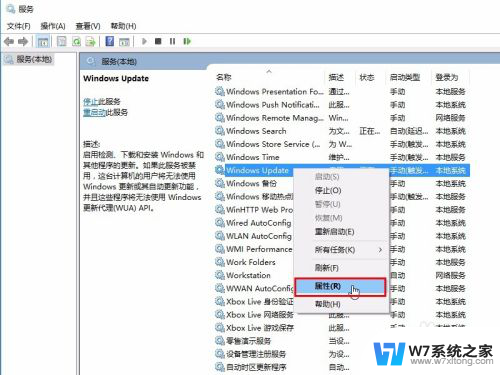
4.选择“停止”按钮,然后把“手动”改成“禁用”。应用、确定保存,最后重启电脑。
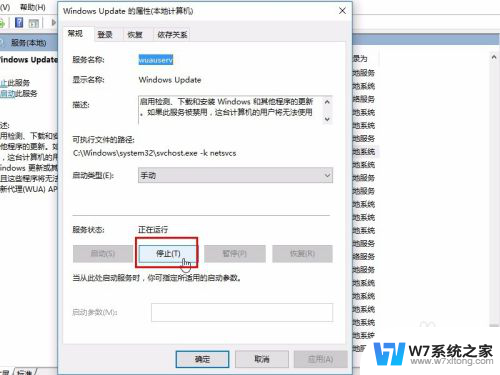
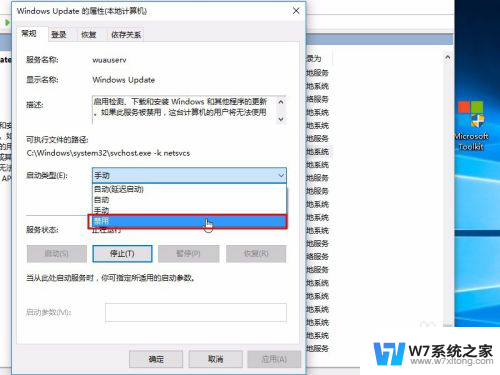
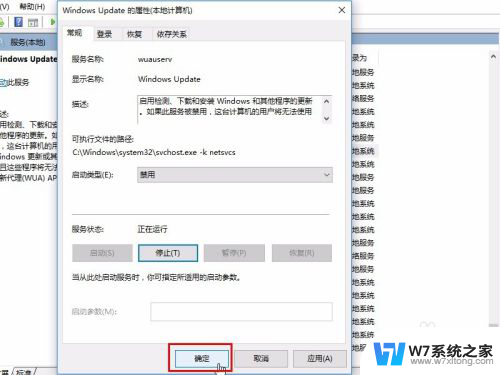
以上就是关闭系统更新的方法,如果你遇到相同情况,可以按照这些步骤来解决。
怎样关闭系统更新 Windows 10关闭更新的步骤相关教程
-
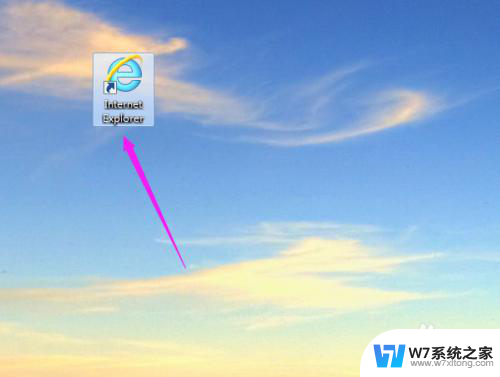 如何关闭ie自动更新 如何关闭IE浏览器自动更新
如何关闭ie自动更新 如何关闭IE浏览器自动更新2024-03-21
-
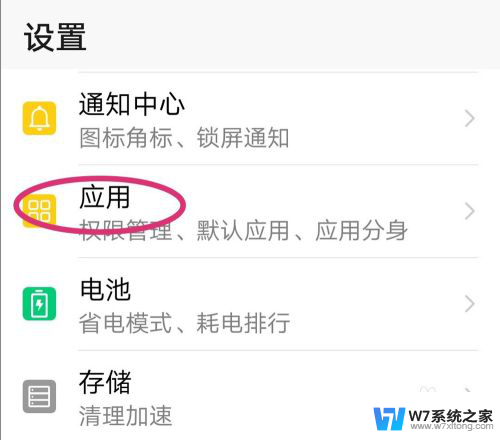 荣耀关闭自动更新 华为荣耀永久关闭更新
荣耀关闭自动更新 华为荣耀永久关闭更新2024-07-07
-
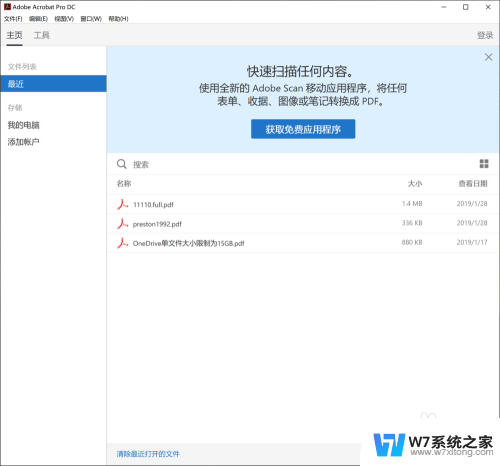 关闭adobe自动更新 Adobe PDF 如何关闭自动更新功能
关闭adobe自动更新 Adobe PDF 如何关闭自动更新功能2024-07-27
-
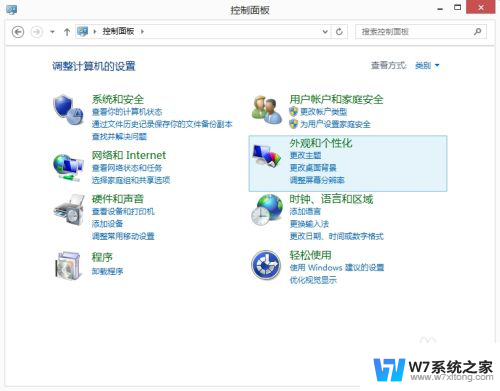 华硕电脑更新怎么取消 华硕笔记本关闭自动更新方法
华硕电脑更新怎么取消 华硕笔记本关闭自动更新方法2024-05-24
- 永久关闭wps自动更新 WPS怎么停止自动更新
- 怎么关掉电脑自动更新 怎样取消电脑的自动更新
- 戴尔笔记本如何关闭自动更新 戴尔电脑如何停止系统自动更新
- cmd卸载更新命令 使用命令行卸载系统更新步骤
- 苹果不能更新系统怎么解决 iPhone8系统无法更新怎么解决
- 苹果电脑更新系统在哪里 苹果电脑系统升级步骤
- iphone13充电线为何没有usb接口 苹果13充电线为什么不是USB接口
- cdr文件如何显示缩略图 CDR文件缩略图查看方法
- 取消电脑自动关机怎么设置方法 怎么关闭电脑的自动关机功能
- 桌面显示windows不是正版如何解决 如何处理Windows副本不是正版的问题
- 文档打印怎么正反面打印 打印机如何进行正反面打印
- 苹果电脑触控板右键在哪 Macbook触摸板右键功能怎么开启
电脑教程推荐
- 1 桌面显示windows不是正版如何解决 如何处理Windows副本不是正版的问题
- 2 电脑网络打印机怎么连接 网络打印机连接教程
- 3 笔记本电脑怎么确定点击 Windows 10系统鼠标双击确定变单击确定的教程
- 4 mac查看硬盘使用情况 MacBook硬盘使用情况查看方法
- 5 查看笔记本电脑wifi密码 电脑上查看WiFi密码的方法步骤
- 6 电脑键盘调亮度 笔记本电脑键盘亮度调节键失灵怎么办
- 7 怎么快捷回到桌面 如何快速回到电脑桌面
- 8 惠普电脑哪个是开机键 惠普笔记本开机键在哪个位置
- 9 电脑卡游戏界面退不出去 游戏卡死怎么办无法回到桌面
- 10 word表格调整不了行高怎么办 如何解决Word文档中表格高度不能调整的困扰